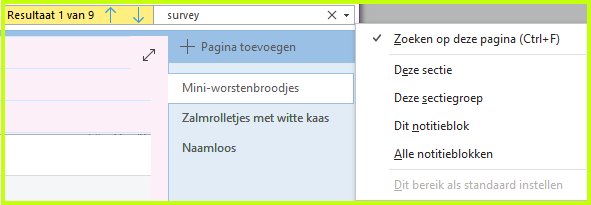MONote – De interface: Zoeken binnen OneNote
DESKTOP-VERSIE
Binnen de dekstop-versie van OneNote heb je 2 verschillende plaatsen om zoektermen in te geven.
- Centraal in de applicatiebalk
- Rechts boven aan het lees- en werkvenster.
Beiden hebben een andere functie.

Zoeken met ALT + Q
De ingebouwde zoekfunctie binnen de verschillende applicaties van Office365 doet eigenlijk dienst als gecombineerde zoekfunctie.
Het zoekveld is in al de applicaties (Outlook, PowerPoint, Excel, Sway, OneNote, Microsoft Teams, Office.com, SharePoint…) op een prominente plaats aanwezig. De zoekbalk staat ook bij mobiel gebruik of bij de webapplicaties op dezelfde plaats.
Zodra je in het zoekveld klikt krijg je voorgestelde acties of personen uit jouw organisatie te zien.
Maar OneNote heeft een veel specifiekere zoekfunctie, aanwezig in het werkvenster.
Zoeken met CTRL + E
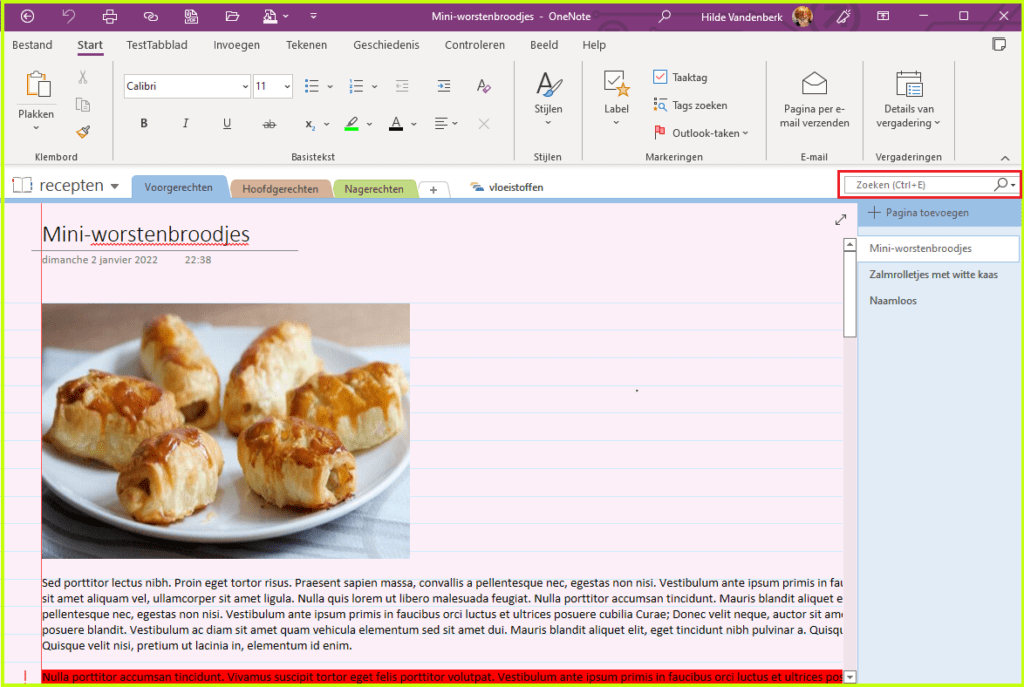
Dit is een heel krachtige zoekfunctie, waar ook tekst in afbeeldingen of handgeschreven tekst gescand wordt op de ingegeven term.
Je kan zoeken op de specifieke pagina, in de specifieke sectie of in het specifieke notitieboekje. Vind je niets, dan kan je het zoekdomein vergroten over de verschillende notitieboekjes of verder.
Inschakelen Zoekfunctie audio en video
Deze functie laat toe om ook de inhoud van audiofragmenten en van video met geluid te scannen op de ingegeven zoekterm.
Als je deze functie inschakelt, zal je programma trager zoeken, omdat ook die elementen gecontroleerd moeten worden.
Deze functie is, na inschakeling, niet onmiddellijk beschikbaar. Best is om dit in te schakelen, dan jouw OneNote open te laten staan zodat het geluid geïndexeerd kan worden, en pas na enkele uren te kijken of het werkt.
Bovendien moet de gesproken taal overeenkomen met de taal van jouw gebruikersinterface.
Ga via het tabblad ‘Bestand’ > ‘Opties’ > ‘Audio en video’ en vink onder ‘Audiozoekactie’ de optie ‘Zoeken naar woorden in audio- en video-opnamen inschakelen’ aan.
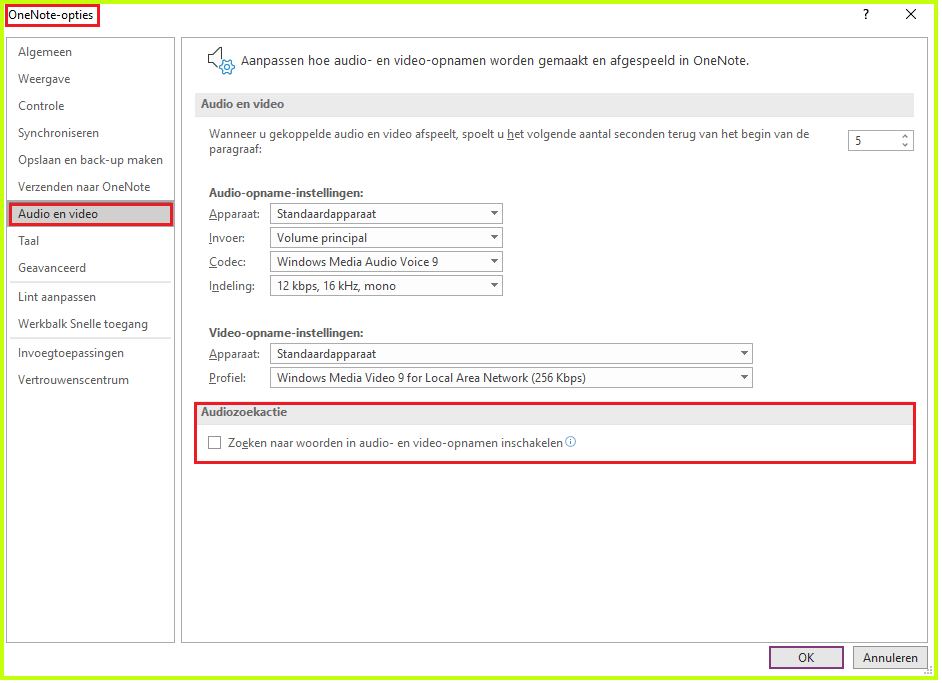
Je krijgt dan nog volgende vermelding:
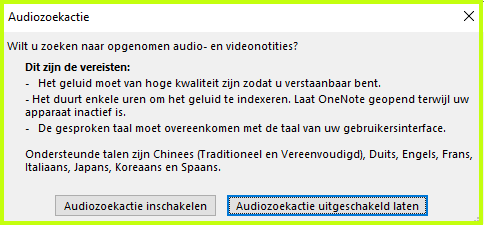
Zoeken in afbeeldingen
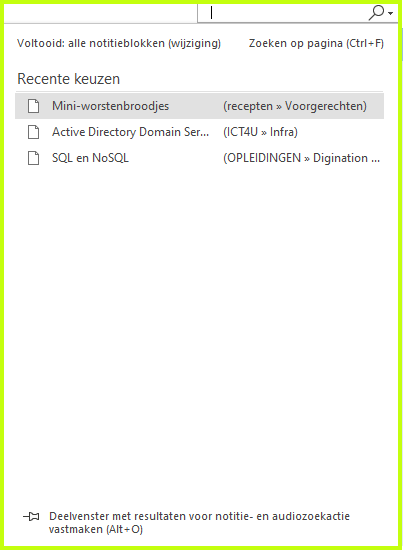
Van zodra ik begin met het ingeven van een term, krijg ik al onmiddellijk de opties ‘Recente keuzen‘, ‘Titel bevat‘ en ‘Pagina bevat‘.
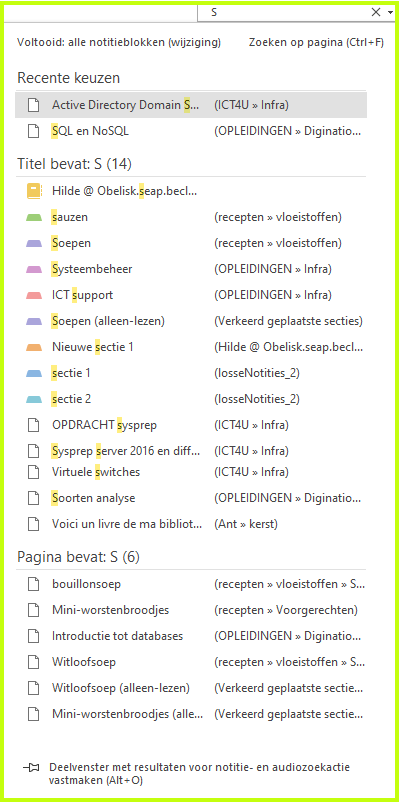
Elke bijkomende letter die je gaat toevoegen gaat de lijst met resultaten verkleinen:
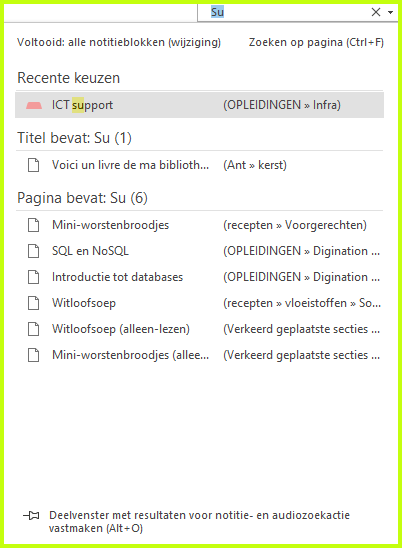
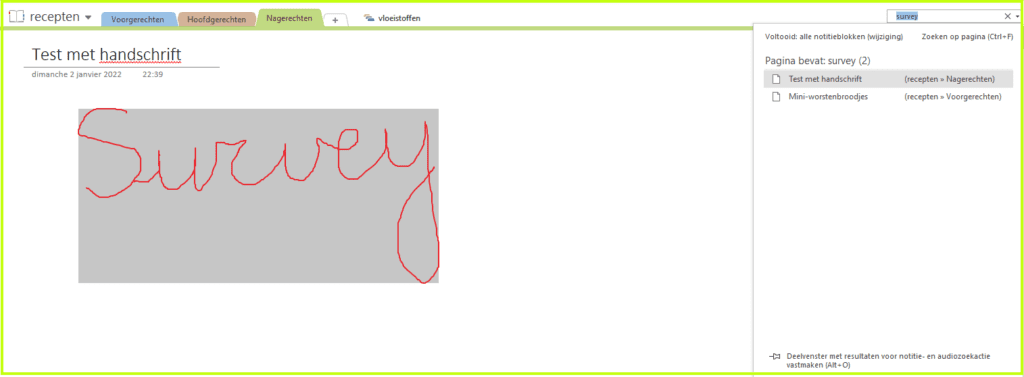
‘Zoeken op pagina‘ (Ctrl + F) laat toe om binnen de specifieke pagina de verschillende instanties van de zoekterm weer te geven.
Zoals je in onderstaande afbeelding kan zien worden ook beelden gescand op de ingegeven term.
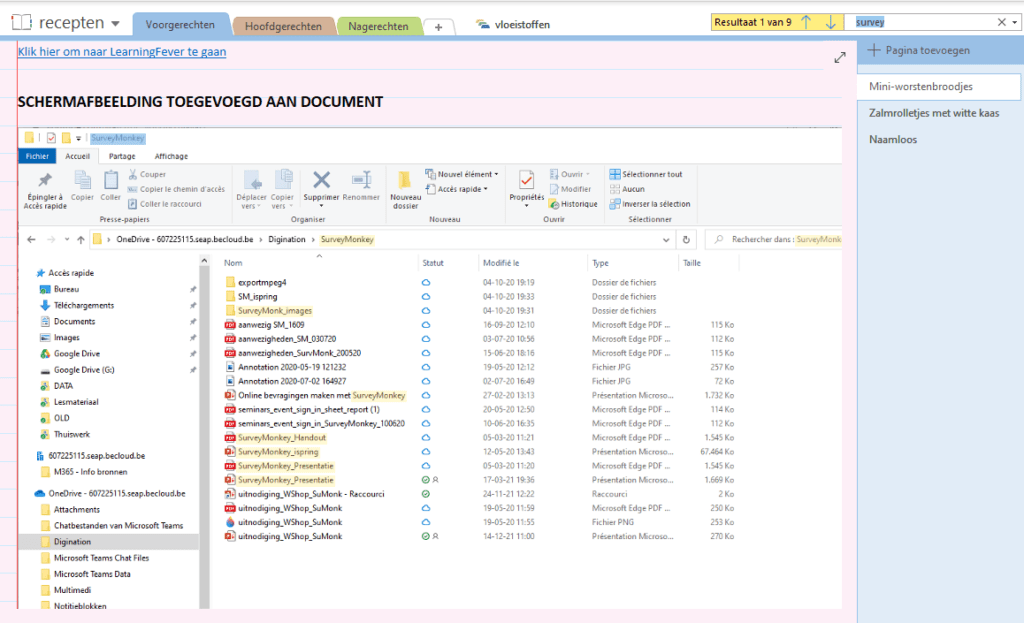
Wil je terug gaan naar het overzicht met de verschillende resultaten (pagina’s of secties) dan kan dit door op het pijltje naast de zoekterm te klikken en het zoekdomein terug uit te breiden.